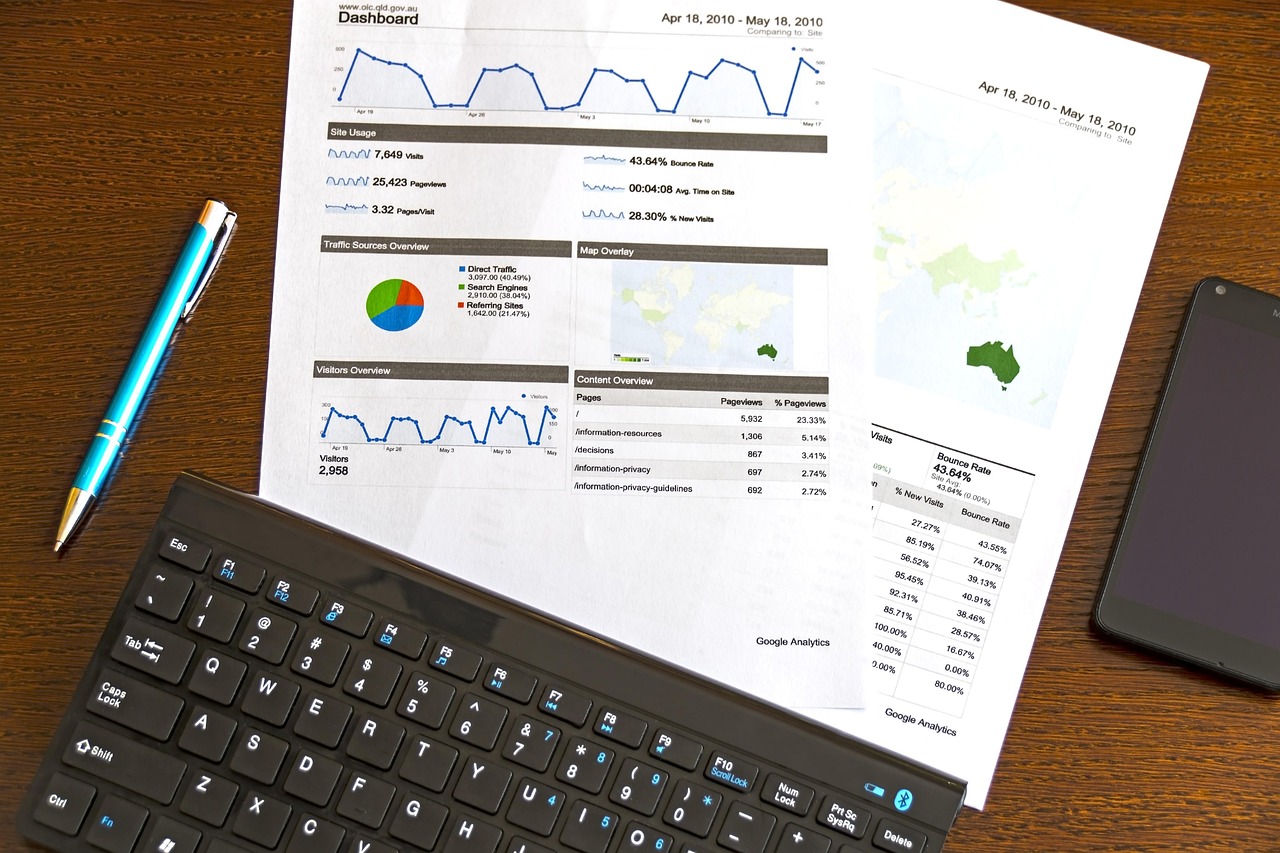
#轻松传输,如何将手机软件传输到电脑上简介
亲爱的读者,你是否曾经在手机上发现了一个非常实用的应用程序,而你又想在电脑上使用它?或者,你可能需要将手机上的一些文件或数据传输到电脑上进行进一步的处理,无论你的需求是什么,将手机软件或文件传输到电脑上都是一个简单且直接的过程,在这篇文章中,我将带你一步步了解如何轻松地将手机软件或文件传输到电脑上。
第一步:了解你的设备
在开始之前,我们需要了解你的设备,不同的手机操作系统(如iOS和Android)和电脑操作系统(如Windows和MacOS)之间传输文件的方法可能会有所不同,但别担心,我会为你提供一些通用的方法,这些方法适用于大多数设备。
第二步:使用数据线传输
准备一根数据线
你需要一根数据线,通常是USB线,来连接你的手机和电脑,确保数据线是完好无损的,以保证数据传输的稳定性。
连接设备
将数据线的一端连接到你的手机,另一端连接到电脑的USB端口,大多数现代电脑都有USB端口,如果没有,你可能需要购买一个USB转接器。
选择传输模式
当你的手机连接到电脑后,手机可能会弹出一个通知,让你选择传输模式,你可以选择“文件传输”或“MTP(媒体传输协议)”模式,选择“文件传输”模式,这样你就可以像操作U盘一样操作你的手机了。
访问手机文件
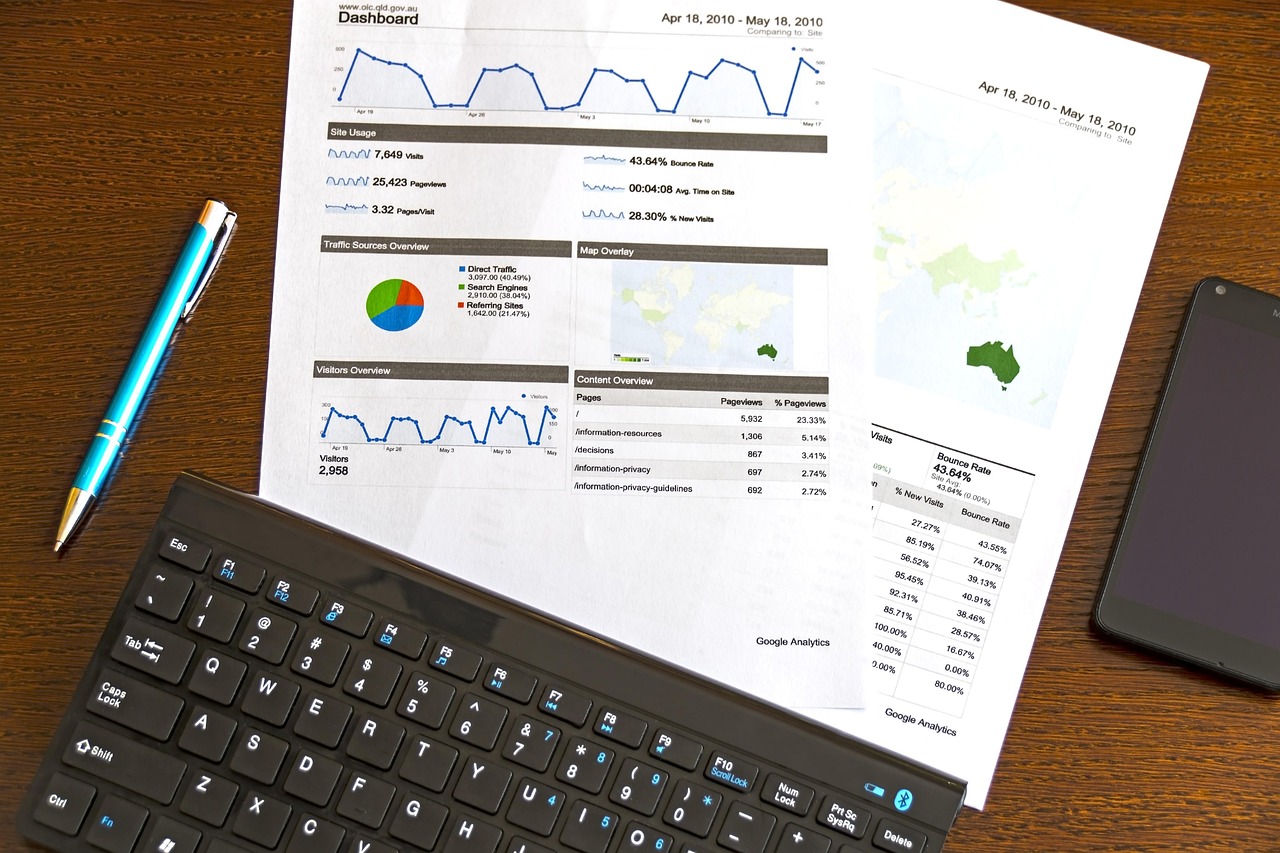
在电脑上,打开文件资源管理器(Windows)或Finder(MacOS),你应该能看到一个代表你手机的设备,双击它,你就能访问手机上的所有文件和文件夹了。
复制文件
找到你想要传输的应用程序文件或数据,然后复制它们,在电脑上,打开你想要保存这些文件的位置,然后粘贴它们。
第三步:使用云服务
如果你不想使用数据线,或者你的电脑没有USB端口,那么云服务是一个不错的选择,以下是一些流行的云服务:
Google Drive
Google Drive是一个免费的云存储服务,你可以在手机上安装Google Drive应用程序,然后将文件上传到云端,在电脑上,登录你的Google账户,然后从云端下载文件。
Dropbox
Dropbox是另一个流行的云存储服务,它的工作原理与Google Drive类似,你可以在手机上上传文件,然后在电脑上下载它们。
OneDrive
如果你使用的是Windows电脑,OneDrive可能是一个更好的选择,它与Windows系统集成得更好,使得文件传输更加方便。
第四步:使用第三方软件
如果你需要传输的是应用程序本身,而不是文件,那么你可能需要使用第三方软件,以下是一些流行的选择:
Android
对于Android设备,你可以使用如“AirDroid”或“TeamViewer QuickSupport”这样的应用程序,这些应用程序允许你通过Wi-Fi将手机屏幕投影到电脑上,并进行远程控制,从而实现文件传输。
iOS
对于iOS设备,你可以使用“iMazing”或“AnyTrans”这样的软件,这些软件提供了一个用户友好的界面,让你可以轻松地在iPhone和电脑之间传输应用程序和文件。
第五步:确保安全
在传输文件时,安全总是一个重要的考虑因素,确保你的电脑和手机都安装了最新的安全更新,并且只从可信的来源下载应用程序,使用加密的云服务来保护你的数据不被未经授权的访问。
将手机软件或文件传输到电脑上并不像你想象的那么复杂,通过使用数据线、云服务或第三方软件,你可以轻松地实现这一目标,无论你选择哪种方法,都要确保你的设备安全,并且只使用可信的服务,希望这篇文章能帮助你更好地理解如何将手机软件传输到电脑上,让你的数字生活更加便捷和高效,拿起你的设备,开始你的传输之旅吧!







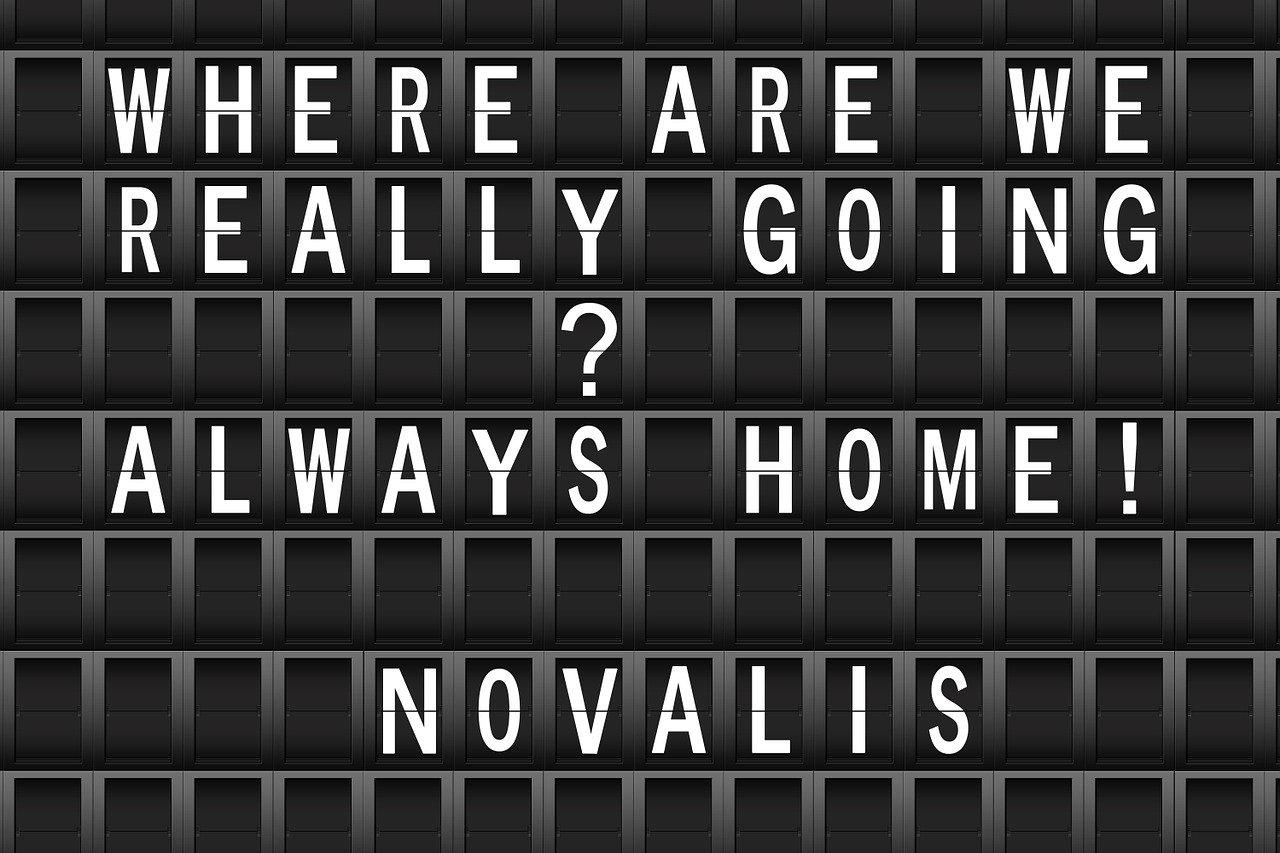
评论列表 (0)